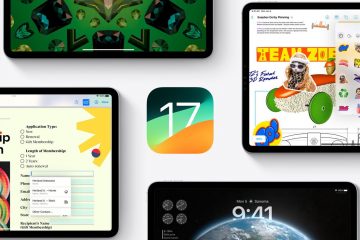Los usuarios de Windows 11 pueden deshabilitar las notificaciones por completo o deshabilitar la función por aplicación.
La función”Notificaciones”permite que las aplicaciones, los sitios web y Windows muestren ventanas emergentes en los escritorios para alertarlo sobre nuevos mensajes, artículos, alarmas y acciones del sistema que puede necesitar realizar. Sin embargo, las notificaciones pueden ser una gran distracción, especialmente cuando se trata de concentrarse en un proyecto o de estudiar. En esa situación, desactivar las notificaciones puede ayudar a los usuarios a mantenerse enfocados.
Además, las notificaciones pueden consumir energía de la batería, especialmente si tiene muchas aplicaciones que envían notificaciones constantemente. Si está en una computadora portátil o tableta con una duración limitada de la batería, deshabilitar las notificaciones puede ayudarlo a prolongar la duración de la batería. Además, deshabilitar las notificaciones también puede mejorar el rendimiento de la computadora
En esta guía, le mostraremos cómo habilitar y deshabilitar las notificaciones en Windows 11.
Aquí es cómo deshabilitar las notificaciones en Windows 11
Abra Configuración > haga clic en Sistema > haga clic en la pestaña Notificaciones > desactive Notificaciones. Cuando termine, las aplicaciones y el sistema dejarán de mostrar notificaciones en el escritorio. Nota rápida: aunque esta opción deshabilita las notificaciones para todo el sistema, algunas aplicaciones tienen su propio sistema de notificaciones. Windows 11 también muestra notificaciones de distintivos para alertarlo sobre la información relacionada y las acciones que deben realizar en su cuenta de Microsoft.
Cómo deshabilitar las notificaciones por aplicación
Abra Configuración > haga clic en Sistema > haga clic en la pestaña Notificaciones > debajo de “
Cómo habilitar todas las notificaciones
Abra Configuración > haga clic en Sistema > haga clic en la pestaña Notificaciones > active Notificaciones. Cuando termine, las notificaciones de brindis se reanudarán en el escritorio.
Cómo deshabilitar las notificaciones por aplicación
Abra Configuración > haga clic en Sistema > haga clic en la pestaña Notificaciones > debajo de “
Leer más: